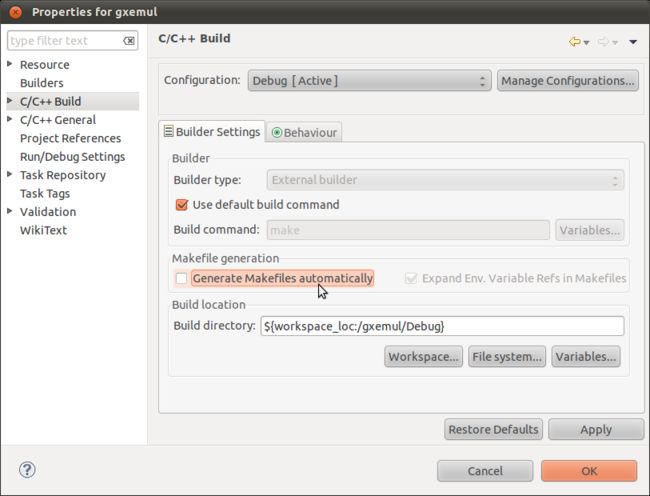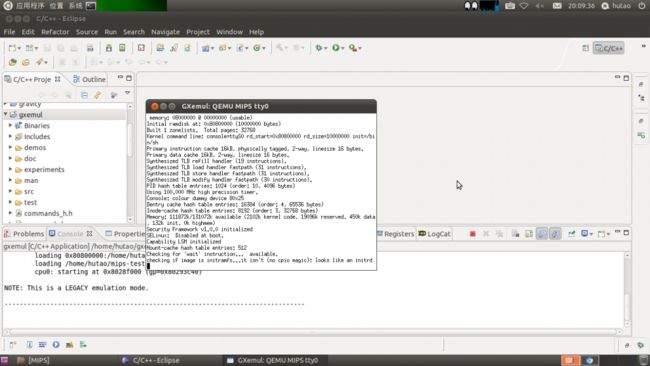Linux下用Eclipse编译开源程序
Linux下用Eclipse编译开源程序
在Linux下我们可以用Eclipse编译开源程序,也可以调试,这样我们就不用一直使用命令行啦,很是方便,我们以gxemul为例介绍:
1.
在 http://gxemul.sourceforge.net/ 下载gxemul,我的版本是0.6.6。gxemul是一个开源的多处理器架构的模拟器,可以模拟ARM,MIPS,PPC等
2.
解压gxemul:
tar -zxvf gxemul-0.6.0.tar.gz
cd gxemul-0.6.0
首先我们需要configure一下,生成Makefile文件,它就是我们所使用的Makefile文件
./configure
3.
gxemul是一个C++项目,因此我们打开Eclipse,选择File-->New-->C++ Project,输入项目名称:gxemul,并填上我们把gxemul解压的路径,如下:
4.
由于第2步我们已经生成了Makefile,因此需要告诉Eclipse不要自动生成Makefile了,选择gxemul项目,右击,选择Properties:
5.
在C/C++ Builder下取消勾选“Generate Makefiles Automatically”,如下:
6.
然后开始编译,在Eclipse中编译的输出如下:
7.
编译完成后,运行的方式参考http://blog.csdn.net/htttw/article/details/7724785,我们qemu_mips为例:
wget http://wiki.qemu.org/download/mips-test-0.2.tar.gz
tar zxvf mips-test-0.2.tar.gz
8.
选择gxemul项目,右击,选择Run AS-->Run Configurations,在第二项Arguments中输入:
-E qemu_mips -x -M 128 -o 'console=ttyS0 rd_start=0x80800000 rd_size=10000000 init=/bin/sh' 0x80800000:mips-test/initrd.gz mips-test/vmlinux-2.6.18-3-qemu表示运行gxemul的时候从控制台输入上述参数,效果和控制台上输入:
./gxemul -E qemu_mips -x -M 128 -o 'console=ttyS0 rd_start=0x80800000 rd_size=10000000 init=/bin/sh' 0x80800000:mips-test/initrd.gz mips-test/vmlinux-2.6.18-3-qemu
是一样的
注意:需要根据第7步解压的路径正确填写上述的参数路径!
9.
然后用Eclipse运行,结果如下,注意,中间的那个窗口中就是gxemul中运行的linux:
完成!